
发布时间:2023-03-04 来源:win7旗舰版 浏览量:
|
Windows 8是美国微软开发的新一代操作系统,Windows 8共有4个发行版本,分别面向不同用户和设备。于2012年10月26日发布。微软在Windows 8操作系统上对界面做了相当大的调整。取消了经典主题以及Windows 7和Vista的Aero效果,加入了ModernUI,和Windows传统界面并存。同时Windows徽标大幅简化,以反映新的Modern UI风格。前身旗形标志转化成梯形。 我们平常装系统的时候都会用到PE系统,PE不仅可以帮助我们解决日常生活中很多电脑的问题,这里就随便举几个例子来说吧。一般的开机问题,和系统故障问题还有磁盘划分问题,可以通过PE来解决。而且PE还可以很方便的重装系统。有用户问能不能把自己的计算机属性中的信息改成我们自己想要的内容,Win8 PE如何修改个性化?下面我们来看下修改Win8 PE个性化的方法吧。 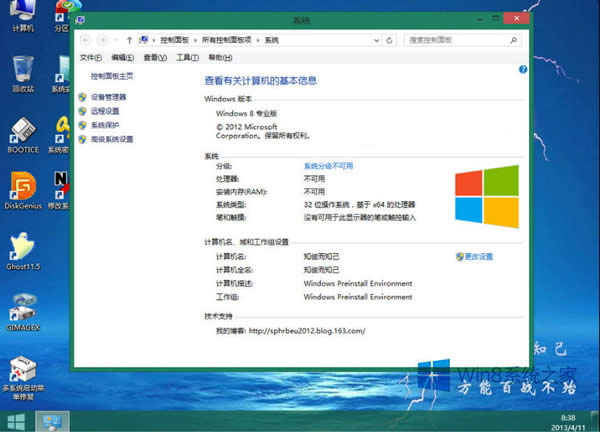
具体操作步骤如下: 1.使用WimTool“挂载映像”——boot.wim文件(在PE镜像\boot\目录下) 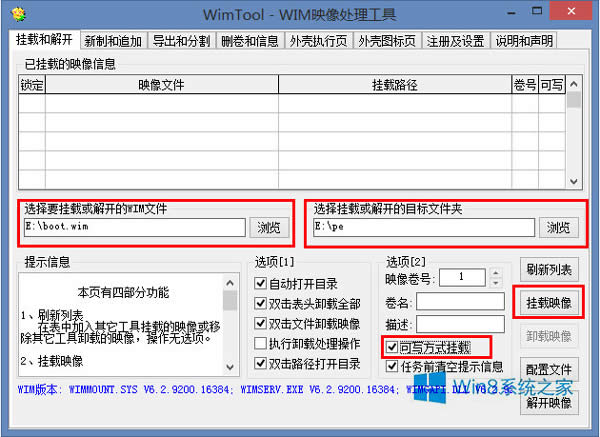 2.在“挂载目录”下,进行修改。 1)修改“属性信息”:使用ResHacker修改SYSTEMCPL.DLL.MUI(挂载目录\Windows\System32\zh-CN) 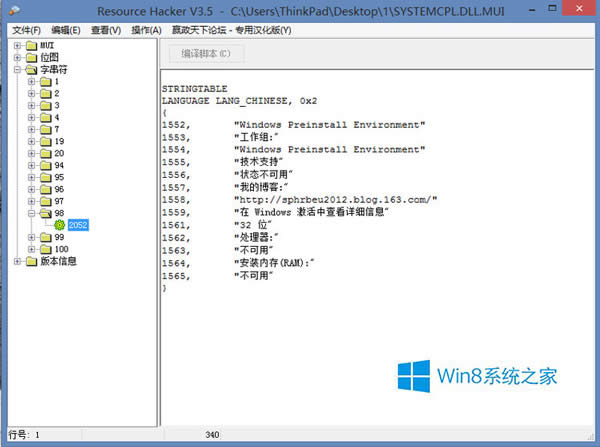 2)修改“属性信息”:修改“挂载目录\Windows\System32\pecmd.ini”,添加以下命令。 REGI HKLM\SYSTEM\CurrentControlSet\Control\ComputerName\ActiveComputerName\ComputerName=知彼而知己 REGI HKLM\SYSTEM\CurrentControlSet\Control\ComputerName\ComputerName\ComputerName=知彼而知己 REGI HKLM\SYSTEM\CurrentControlSet\services\Tcpip\Parameters\NV Hostname=知彼而知己 REGI HKLM\SYSTEM\CurrentControlSet\services\Tcpip\Parameters\Hostname=知彼而知己 3)修改“属性信息”:修改“挂载目录\Windows\System32\config\SOFTWARE”。 首先,将LOGO.BMP图片复制到“挂载目录\Windows\System32\oobe\info” 然后,运行“regedit”,点击文件-加载配置单元-任意命名(例如123)-修改如下: [HKEY_LOCAL_MACHINE\123\Microsoft\Windows\CurrentVersion\OEMInformation] “Logo”=“%windir%\\System32\\oobe\\info\\LOGO.BMP” 最后,卸载配置单元。 4)桌面上添加绿色软件:按照相应的格式修改“挂载目录\Program Files\TOOLS.INI”。 3.卸载映像。 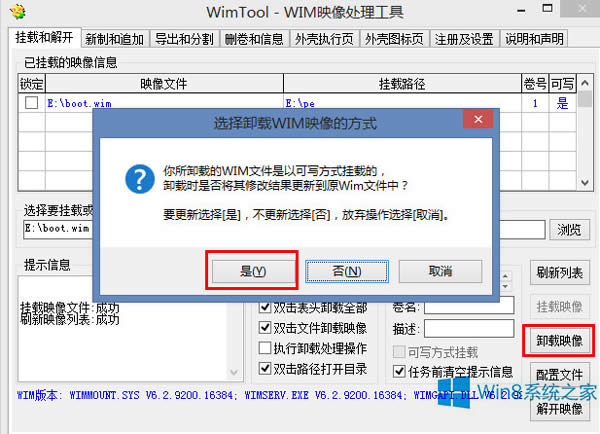 4.导出(目的是减少一点体积):完毕后将boot2.wim命名为boot.wim——即为最终需要的文件。 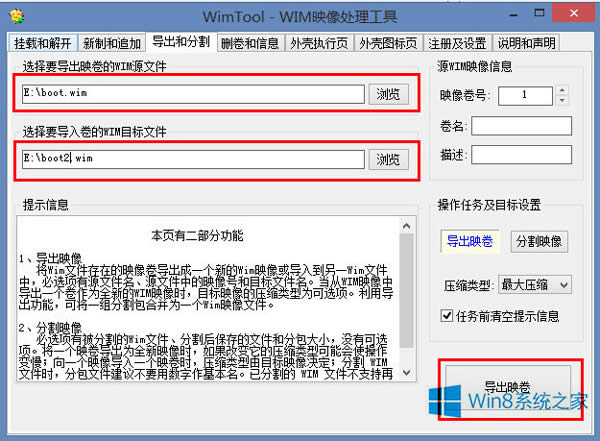 5.使用UltraISO打开PE镜像后,将boot.wim源文件替换即可。 上面就是修改Win8 PE个性化的方法,你们都看清楚了吗?应该知道怎么做了吧!不凡动手试一下,你就可以把你计算机属性中的信息改成你自己想要的内容了。 Windows 8是对云计算、智能移动设备、自然人机交互等新技术新概念的全面融合,也是“三屏一云”战略的一个重要环节。Windows 8提供了一个跨越电脑、笔记本电脑、平板电脑和智能手机的统一平台。 |
Win8系统的开始屏幕上显示了很多个应用的磁贴,铺满整个屏幕,难免让你眼花缭乱。如果能够对他们进行
Win8系统中想要新建文件或者文件夹,都是右键鼠标,在新建的选项下选择你要新建的文件。不过有些用户
很多预装正版Win8.1重装系统后,就变成盗版了。这可能是因为你的正版Win8.1出现了某些故障,
Win8.1系统中可以设置让某些图标在任务栏上显示,让其他的图标隐藏起来。不过有些用户点击任务栏上